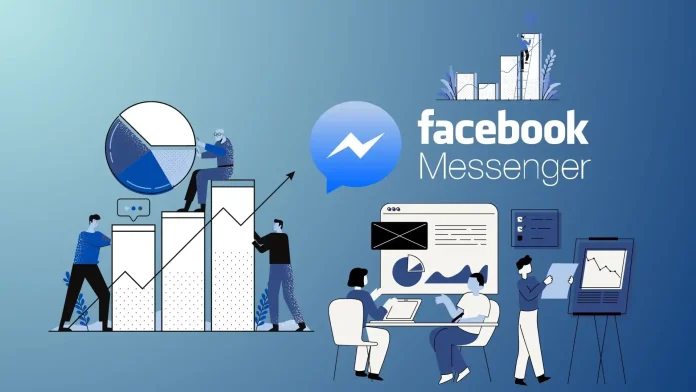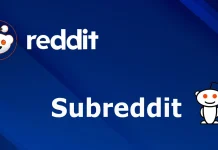Досить довгий час Facebook є однією з найзручніших платформ не тільки для спілкування з колегами та друзями, а й для ведення бізнесу та просування свого бізнесу – чи то побудованого на продажу брендового обладнання, чи то скромного магазину свічок ручної роботи.
У будь-якому випадку, кожен бізнес, незалежно від того, який він великий чи малий, потребує постійної активності та взаємодії зі споживачами, і саме опитування відіграють одну з головних ролей у просуванні та вдосконаленні вашого бізнесу. Тепер давайте подивимося, наскільки опитування важливе для бізнесу, і як можна побачити результати опитувань у Facebook.
Чому опитування є важливим інструментом у бізнесі
Перший крок, який потрібно зробити, коли ви плануєте оптимізувати свій бізнес, це провести дослідження ринку. Роблячи це, ви матимете набагато більш обґрунтоване уявлення про напрямок, який вам слід вибрати. Чим більше ви знаєте про своїх клієнтів, тим краще зможете їх обслуговувати.
Активно виділивши час, щоб дізнатися про них усе, що можна, ви даєте собі чудову можливість запропонувати їм саме те, що вони шукають. Іноді – навіть до того, як вони це усвідомлюють!
Крім того, опитування — це простий спосіб зв’язатися зі своїми клієнтами та попросити їх поділитися своїми почуттями та думками, довівши їм, що ви справді дбаєте про них і що ви зробите все можливе, щоб надати їм послуги найвищого рівня. разів. Таким чином, створення та надання опитувань вашим клієнтам може стати першим кроком до побудови лояльних, довірливих і тривалих відносин.
З іншого боку, Facebook чудово підходить для ведення бізнесу, тому що він навіть має спеціальний інструмент Ad Manager, за допомогою якого можна легко створювати опитування. Але про цей додаток ми поговоримо трохи пізніше.
Як перевірити результати опитування в групі Facebook
Як багато людей, напевно, вже знають, Facebook тепер дозволяє створювати опитування лише в певних місцях – на бізнес-сторінках Facebook, у Facebook Stories, Facebook Messenger і Facebook Groups. Перейдемо до опитувань групи Facebook.
На жаль, ви не можете створити опитування на своїй особистій сторінці Хронології (якщо не згадуєте сторонні служби), але якщо у вас є група або ви керуєте нею, найкраще проводити опитування саме там.
Як це зробити, ми вже розповідали в цій статті , але щоб побачити результати опитування, потрібно лише проголосувати – з’являться заповнені варіанти відповідей, які найчастіше обирають відвідувачі сторінки. Унизу – підсумкова кількість учасників.
Як перевірити результати опитування у Facebook Stories
Також не можна забувати про ефективність Facebook Stories. Такий формат досить зручний і для створення такого опитування не потрібно багато часу. Хоча в Stories ваше опитування буде набагато помітнішим і ви можете додавати медіафайли, існують обмеження – і це лише два варіанти відповіді.
Оскільки Stories можна створювати як від імені свого профілю, так і від імені групи/сторінки, то результати будуть видно за кількістю респондентів. В Stories варіанти поділені за відсотками. Ось як переглянути результати в Stories, якщо запис зник через 24 години:
- Перейдіть до програми та виберіть « Історії ».
- Натисніть на іконку Архів .
- Виберіть останню публікацію, де було додано голосування.
Однак відповіді можна буде побачити протягом перших кількох годин після закінчення терміну. Далі – система заборонить перегляд, а користувач побачить: « Недоступно. Створіть новий, щоб побачити “.
Чи є можливість переглядати результати голосування та відповіді через Ad Manager
І, як і обіцяв, трохи про Facebook Ad Manager. Цей варіант відомий тим, хто веде бізнес через Facebook або тільки почав знайомитися з ним. Процес створення реклами через Ad Poll і медіа-файли є досить хорошим варіантом не тільки для привернення уваги до вашої стрічки новин, але й для аналізу аудиторії.
Це також корисно для трафіку ваших бізнес-сторінок, адже чим більше людей відгукнеться на Ad Poll (якщо він правильно та цікаво підготовлений), тим більше людей перейде на вашу сторінку, що значно підвищить її «вірусність» завдяки алгоритмам Facebook .
Крім того, Ad Manager має окрему панель управління, що спрощує роботу і контроль вашого випадку. Ви також можете перевірити статистику та результати Ad Poll за допомогою цієї панелі:
- Запустіть Ads Manager.

- Виберіть кампанію, набір оголошень або оголошення, відповіді на опитування якого потрібно перевірити.
- Натисніть Переглянути діаграми .
- Виберіть часовий проміжок, з якого ви хочете переглянути відповіді на опитування.
- Під результатами інтерактивності виберіть зі спадного меню « Стрічка новин Facebook для мобільних пристроїв» .
Як бачите, все досить просто і створено безпосередньо для тих, хто піклується про статистику та контроль за бізнесом.
Як побачити гостей на своїй сторінці у Facebook
Соціальна мережа Facebook серйозно захищає інформацію своїх користувачів. Тому офіційних додатків чи програм для цієї мети немає. Однак у цій соціальній мережі є кілька непрямих відкритих джерел інформації, завдяки яким ви легко можете дізнатися про відвідувачів вашої сторінки. Не можна не погодитися, причин дізнатися таку інформацію багато.
У цьому випадку ви можете дізнатися, хто стежить за вашим профілем у Facebook, через розділ друзів. Як саме ви можете це зробити? Перш за все, вам потрібно натиснути спеціальну піктограму Друзі , щоб відкрити вікно:
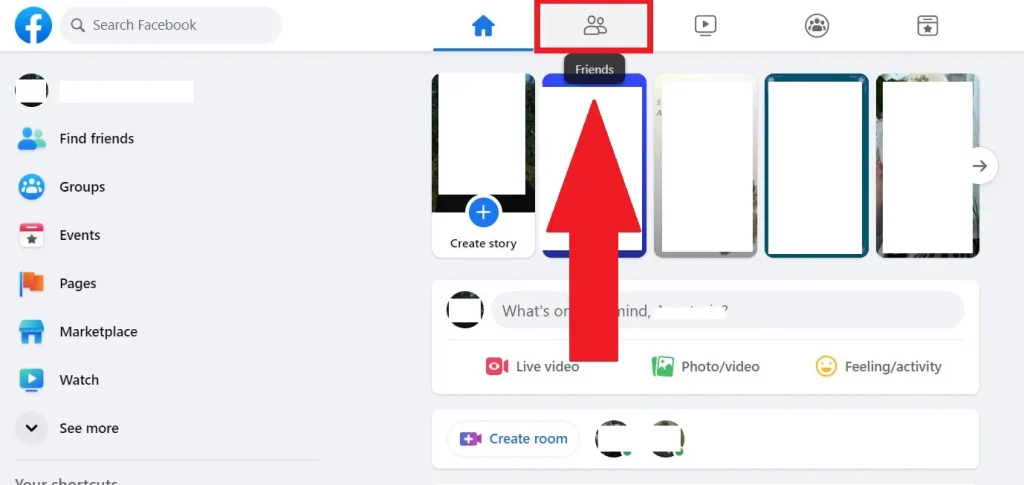
Коли вікно з’явиться, вам потрібно натиснути кнопку « Пропозиції ». Ця сторінка розповість нам усе:
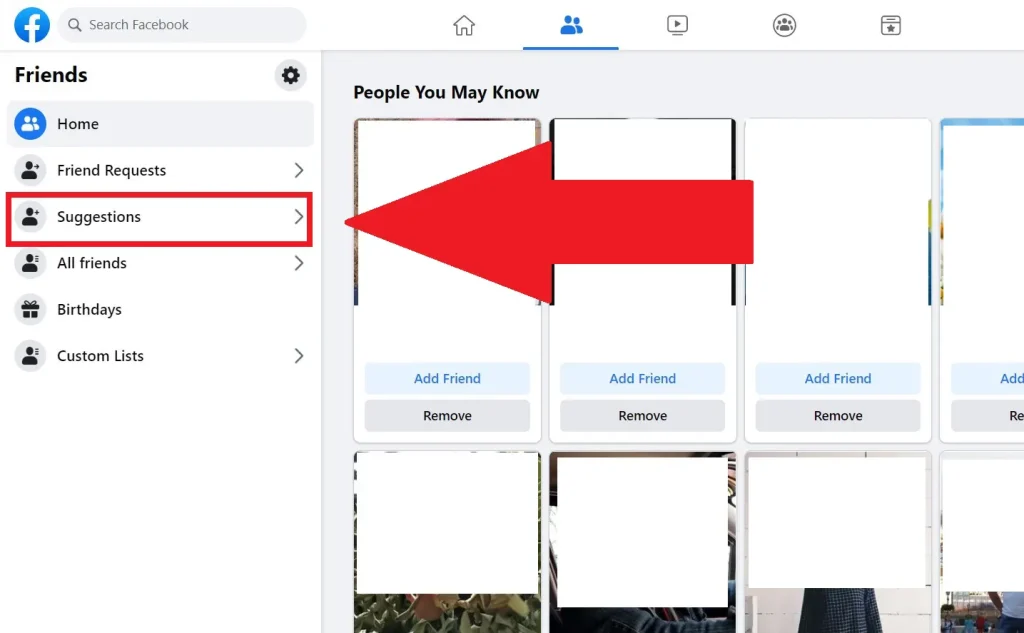
У списку « Люди, яких ви можете знати » ті, хто часто відвідує вас, знаходяться у верхній частині списку.
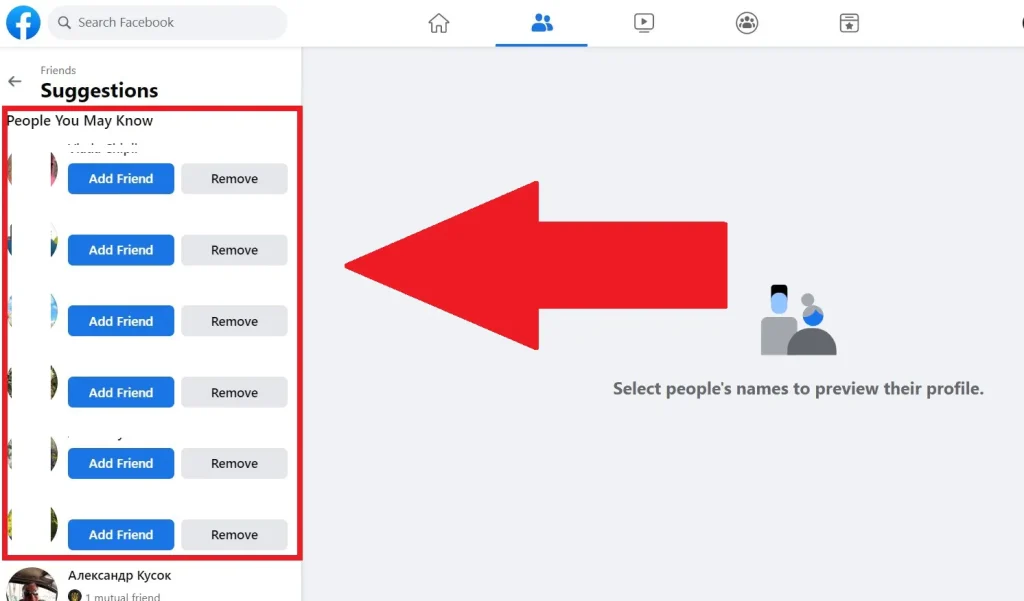
Швидше за все, ця людина відвідує вас кілька разів на день або принаймні відвідувала вас нещодавно. У Facebook точної інформації не дізнаєшся, але цього більш ніж достатньо.
Особливу увагу варто звернути на сторінки тих людей, які не мають з вами спільних друзів. Вони також є в списку. Швидше за все, з такої сторінки людина може зайти і спостерігати за вашою активністю в профілі, дізнаючись, чим ви живете в даний момент.